질문: Win10 컴퓨터 시간 동기화 오류로 인해 시간이 정확하지 않나요? 해결책: PHP 편집자 Xinyi는 시간 동기화 문제를 쉽게 해결하는 방법을 단계별로 가르치기 위해 다음 솔루션을 컴파일했습니다. 다음 세부 사항을 읽고 시간 동기화 문제에 작별을 고하고 컴퓨터가 일반 시간 표시로 돌아가도록 하십시오.
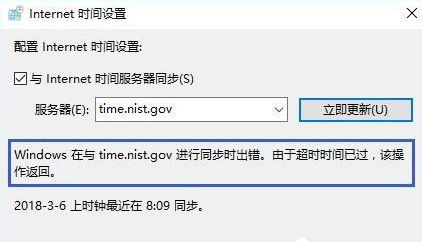
Win10 컴퓨터 시간 동기화 오류 해결
1. 좌측 하단 메뉴바 옆 검색창에서 제어판 기능을 직접 검색하세요. 컴퓨터의 제어판 창이 빠르게 열립니다.
2. 제어판에 들어간 후 시계, 언어, 지역 기능을 클릭하세요.
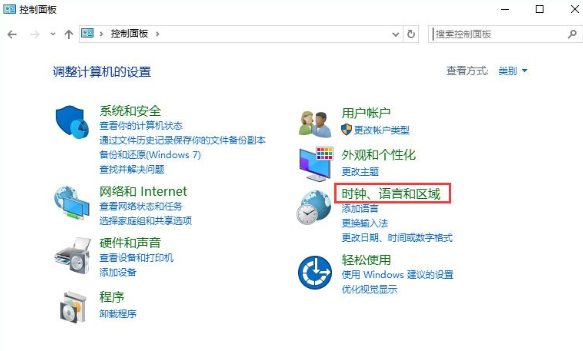
2. 날짜 및 시간 입력 후 시간 및 날짜 설정 기능을 선택하세요.
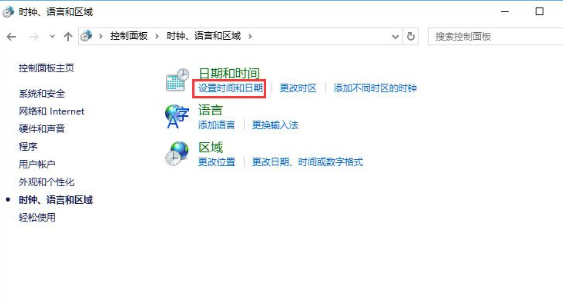
3. 시간대가 올바르게 선택되었는지 확인한 후 인터넷 시간 옵션을 선택하세요.
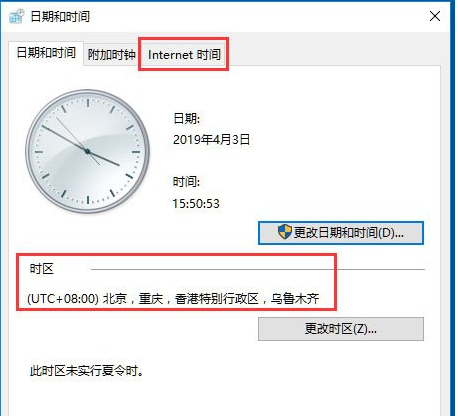
4. 인터넷 옵션에서 설정 변경을 클릭하세요.
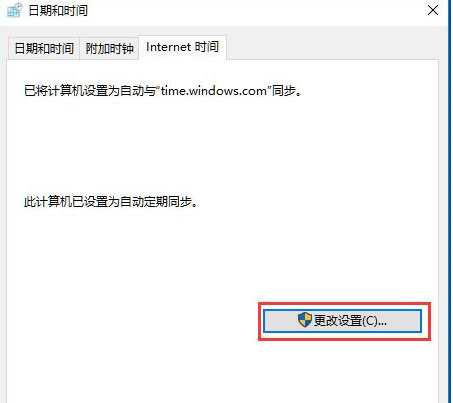
5. Windows Timing Center 주소로 시간대 서버 주소를 선택하고 지금 업데이트를 클릭합니다.
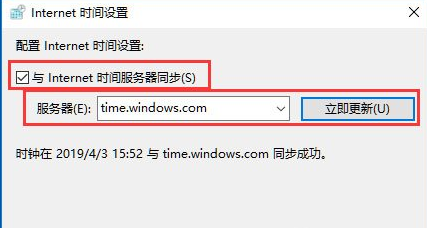
위 내용은 Win10 컴퓨터 시간 동기화 오류 발생 시 대처방법_Win10 컴퓨터 시간 동기화 오류 해결방법의 상세 내용입니다. 자세한 내용은 PHP 중국어 웹사이트의 기타 관련 기사를 참조하세요!